Installer mon répéteur Smart WiFi
1 - Les caractéristiques du répéteur Smart WiFi
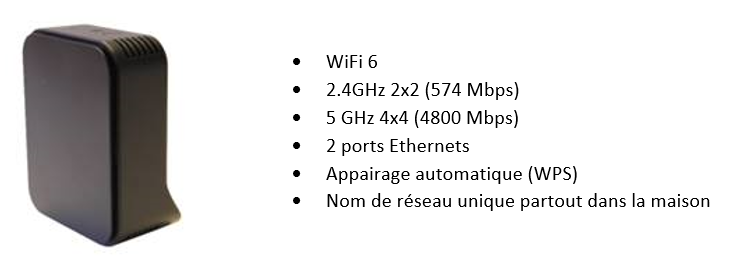
Transcription
Tableau présentant les caractéristiques techniques du répéteur Smart WiFi à savoir : WiFi6, 2.4 GHz 2x2 (574 Mbps), 5 GHz 4x4 (4800 Mbps), 2 ports Ethernet, appairage automatique avec le WPS et nom du réseau unique partout dans le logement.
Les voyants du répéteur Smart WiFi
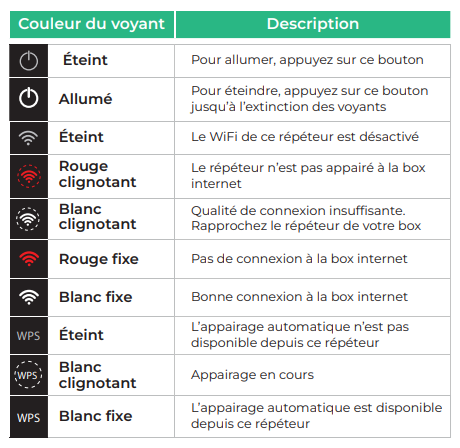
Transcription
Voyant Power
- éteint : appuyez sur ce bouton pour allumer le répéteur Smart WiFi
- allumé : appuyez sur ce bouton jusqu'à l'extinction des voyants pour éteindre le répéteur Smart WiFi
Voyant WiFi
- éteint : le WiFi du répéteur Smart WiFi est désactivé
- rouge clignotant : le répéteur n'est pas appairé à la box Internet
- blanc clignotant : la qualité de connexion est insuffisante, rapprochez le répéteur Smart WiFi de votre box
- rouge fixe : pas de connexion à la box Internet
- blanc fixe : bonne connexion à la box Internet
Voyant WPS
- éteint : l'appairage automatique n'est pas disponible depuis ce répéteur Smart WiFi
- blanc clignotant : appairage en cours
- blanc fixe : l'appairage automatique est disponible depui ce répéteur Smart WiFi
Les ports du répéteur Smart WiFi

Le répéteur Smart WiFi a 2 ports Ethernet. Ils peuvent être utilisés soit pour brancher le répéteur à la box reliée à une prise murale réseau, soit pour brancher le répéteur Smart WiFi directement à un équipement comme un ordinateur.
2 - Installer mon répéteur Smart WiFi avec l'appli RED & Moi
- 1Téléchargez, puis ouvrez l'application RED & Moi.
- 2Renseignez vos identifiants RED.
- 3En page d'accueil, appuyez sur le bouton Gérer mon Smart WiFi.
- 4Appuyez sur « Installer un répéteur » et laissez-vous guider !
En cas de reconnexion au réseau (passage d'une connexion Ethernet à un connexion WiFi) ou d'échec d'appairage (la LED reste rouge et fixe), il pourra être nécessaire de réinitialiser le répéteur Smart WiFi. Pour cela :
- 1appuyez sur le bouton Reset à l’aide d’un stylo ou d’une aiguille. Ce bouton est accessible via un trou situé sur le côté droit du répéteur,
- 2maintenez le bouton Reset enfoncé (image 1) jusqu’à ce que les LED s’éteignent sur le dessus du répéteur Smart WiFi,
- 3une fois les LED éteintes (image 2), relâchez le bouton et laissez le répéteur Smart WiFi redémarrer,
- 4attendez que la LED du signal WiFi clignote en rouge (image 3),
- 5puis suivez la procédure d’installation, pour reconnecter le répéteur Smart WiFi.

3 - Installer mon répéteur Smart WiFi sans application
- 1Branchez le répéteur Smart WiFi à proximité de votre box.
- 2Appuyez sur le bouton Power et attendez que le voyant WiFi clignote en rouge (fig. 1).
- 3Appuyez sur le bouton WPS du répéteur et sur le bouton WPS de votre box. Attendez que le voyant WiFi soit fixe et blanc (fig. 2).
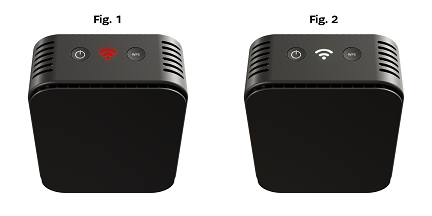
Votre répéteur Smart WiFi est appairé ! Vous pouvez maintenant le débrancher, puis le rebrancher à l'endroit souhaité.
- Si le voyant WiFi du répéteur clignote en blanc, rapprochez le répéteur de votre box.
- Si le voyant WiFi du répéteur est fixe et blanc, l'installation est terminée.
Si besoin, vous pouvez procéder à la réinitialisation de votre répéteur Smart WiFi. Pour cela :
- 1appuyez sur le bouton Reset à l’aide d’un stylo ou d’une aiguille. Ce bouton est accessible via un trou situé sur le côté droit du répéteur,
- 2maintenez le bouton Reset enfoncé (image 1) jusqu’à ce que les LED s’éteignent sur le dessus du répéteur Smart WiFi,
- 3une fois les LED éteintes (image 2), relâchez le bouton et laissez le répéteur Smart WiFi redémarrer,
- 4attendez que la LED du signal WiFi clignote en rouge (image 3),
- 5puis suivez la procédure d’installation, pour reconnecter le répéteur Smart WiFi.

4 - Changer la configuration de mon répéteur Smart WiFi après configuration
Si vous avez configuré votre répéteur Smart WiFi de SFR en WiFI et souhaitez passer à une configuration via un câble Ethernet (ou l'inverse), il est nécessaire de réinitialiser le répéteur en appuyant sur son bouton Reset.

Autres FAQ qui pourraient vous intéresser
Découvrir le Smart WiFi et ses fonctionnalités
Consulter la FAQL’offre RED Box
Consulter la FAQMes options et applications TV
Consulter la FAQ